| 标注 | 说明 | 数据类型 |
输入栅格
| 要转换的栅格。 | Mosaic Layer; Raster Layer |
输出栅格数据集
| 要创建的数据集的名称、位置和格式。将栅格数据集存储到地理数据库时,请勿向栅格数据集的名称添加文件扩展名。将栅格数据集存储到 JPEG 文件、JPEG 2000 文件、TIFF 文件或地理数据库时,可以使用环境设置指定压缩类型和压缩质量。
| Raster Dataset |
链接文件
| 包含要扭曲输入栅格的坐标的文本、CSV 文件或 TAB 文件。该文件可以通过注册栅格工具或进行生成。 | Text File |
变换类型
(可选) | 指定用于平移栅格数据集的变换方法。
| String |
重采样技术
(可选) | 要使用的重采样算法。
最邻近和众数选项用于分类数据,如土地利用分类。 最邻近选项是默认选项。 其速度最快并且不会改变像素值。 请勿对连续数据(如高程表面)使用其中任何一个选项。 双线性和三次选项最适用于连续数据。 建议不要对分类数据使用其中任何一个选项,因为像素值可能被更改。 | String |
摘要
使用包含源控制点和目标控制点的现有文本文件转换栅格数据集。
插图
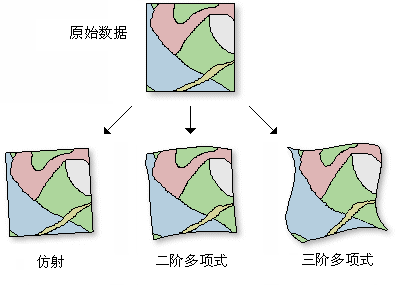
使用情况
在栅格数据需要使用一个利用多项式进行建模的系统化几何校正时,“扭曲”工具会非常有用。通过使用适当阶数的多项式变换,空间变换可转换或移除变形。阶数越高,可校正的变形便越复杂。同时,所需的处理时间也越长。
默认的多项式阶数将执行仿射变换。
要确定指定阶的多项式所必需的最小链接数,则请使用以下公式:
n = (p + 1) (p + 2) / 2其中 n 是 p 阶多项式变换所需的最小链接数。建议您使用大于最小链接数的值。
此工具用于确定扭曲栅格的范围并将行数和列数设置为与输入栅格大致相同。由于输出栅格在 x 和 y 方向上的大小比例发生了更改,因而可能会存在一些较小的差异。所用的默认像元大小将通过用范围除以先前确定的行数和列数来计算。像元大小的值将由重采样算法使用。
如果选择在“环境设置”中定义输出像元大小,将按以下公式计算行数和列数:
可将输出结果保存为 BIL、BIP、BMP、BSQ、DAT、Esri Grid、GIF、IMG、JPEG、JPEG 2000、PNG、TIFF、MRF 或 CRF 格式,或任意地理数据库栅格数据集。
将栅格数据集存储为 JPEG 格式文件、JPEG 2000 格式文件或地理数据库时,可在地理处理环境中指定压缩类型值和压缩质量值。
输入链接文件中的各行均应具有以下值,之间均使用 TAB 键进行分隔:
<From X> <From Y> <To X> <To Y>
其中每行均代表一个控制点对的坐标。可以存在其他具有残差值的列,但这些列并非必需内容。
参数
arcpy.management.WarpFromFile(in_raster, out_raster, link_file, {transformation_type}, {resampling_type})| 名称 | 说明 | 数据类型 |
in_raster | 要转换的栅格。 | Mosaic Layer; Raster Layer |
out_raster | 要创建的数据集的名称、位置和格式。将栅格数据集存储到地理数据库时,请勿向栅格数据集的名称添加文件扩展名。将栅格数据集存储到 JPEG 文件、JPEG 2000 文件、TIFF 文件或地理数据库时,可以使用环境设置指定压缩类型和压缩质量。
| Raster Dataset |
link_file | 包含要扭曲输入栅格的坐标的文本、CSV 文件或 TAB 文件。该文件可以通过注册栅格工具或进行生成。 | Text File |
transformation_type (可选) | 指定用于平移栅格数据集的变换方法。
| String |
resampling_type (可选) | 要使用的重采样算法。
最邻近和众数选项用于分类数据,如土地利用分类。 最邻近选项是默认选项。 其速度最快并且不会改变像素值。 请勿对连续数据(如高程表面)使用其中任何一个选项。 双线性和三次选项最适用于连续数据。 建议不要对分类数据使用其中任何一个选项,因为像素值可能被更改。 | String |
代码示例
这是 WarpFromFile 工具的 Python 示例。
import arcpy
arcpy.management.WarpFromFile(
"\\cpu\data\raster.img", "\\cpu\data\warp_out.tif",
"\\cpu\data\gcpfile.txt", "POLYORDER2", "BILINEAR")这是 WarpFromFile 工具的 Python 脚本示例。
##Warp image with signature file
import arcpy
arcpy.env.workspace = r"C:/Workspace"
arcpy.management.WarpFromFile("raster.img", "warp_output.tif", "gcpfile.txt",
"POLYORDER2", "BILINEAR")